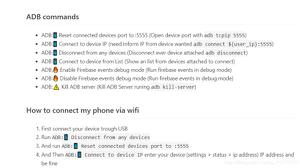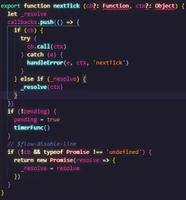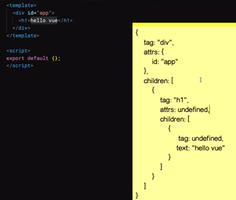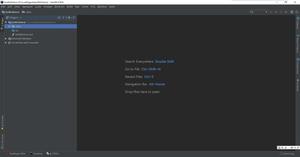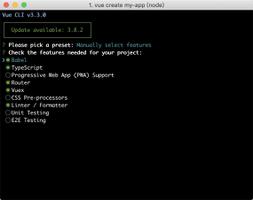React入门实战实例——ToDoList实现

摘要:
最近学习了一小段时间的React,对一些React开发组件的基础有了一点认识,跟着教学视频,自己实现了一个ToDoList组件的功能,今天把做这个组件的过程记录一下,加深学习印象,给同样的前端入门者做一个参考。
一、实例展示和功能介绍
1.1 实例展示
视频1.1
1.2 功能介绍
- 添加待办事项,按enter键确定,同时清空输入框;
- 通过checkbox是否勾选可以切换待办和已办事项;
- 点击删除可以删除事项
二、准备工作
2.1 环境配置提醒
准备之前:本文假定开发环境已配置完成,包括:
- Node.js已安装;
- cnpm 已安装; npm install -g cnpm --registry=https://registry.npm.taobao.org
- 脚手架工具已安装; npm install -g create-react-app / cnpm install -g create-react-app
注意:初次配置脚手架会出现禁止运行脚本的错误,解决办法点击:https://www.cnblogs.com/yaotuo/p/12240019.html
2.2 新建React项目
1.新建一个项目文件夹Code,使用VSCode,将Code文件加添加到工作区;
图2.1
2.右击Code文件夹,在选项卡中选择在终端中打开;
图2.2
3.在终端中输入如下命令,新建React项目: create-react-app todo-list
图2.3
4.生成Rreact项目如下 :
图2.4
React开发主要是对src里的文件动手脚,node_modules主要防止各种依赖包,public放置一些公共文件,package.json这些是一些配置文件,在此不详述。
2.3 文件分类
- 在src目录下新建components文件夹,用来放置自己创建的组件;
- 在src目录下新建assets文件加用来防止css文件和图片文件等静态资源;
如图2.5所示:
图2.5
三、实现过程
3.1 创建组件ToDoList
在components文件夹下新建ToDoList.jsx文件,编写如下代码,搭好一个组件的基本框架;代码如下:
//导入React相关依赖import React from 'react';
//创建一个组件
class ToDoList extends React.Component{
//构造函数
constructor(props){
super(props);
//this是父组件(类)的一个实例,实例就类似于java里的一个类,创建了这个类型的一个对象,这个对象就是实例
this.state = {
//this.state里可以写一些初始化的数据
}
}
//render渲染虚拟DOM
render(){
return(
<div>
ToDoList
</div>
);
}
}
//输出组件,使得该组件可以被其他组件调用
export default ToDoList;
组件中每个部分的功能,在注释里有简略描述。一个基本的组件一般包括以上的几个部分:
- import导入的依赖;
- 组件(class XXX extends React,Component);
- 构造函数constructor;
- render函数;
- export输出组件;
3.2 功能实现与解析
1.初始化数据
使用一个数组来保存数据,数组中每个元素为一个对象,该对象包括两个字段:title和checked,tile为字符串类型,checked为布尔类型,用来区分待办(false)和已办(true);
list:[{
title:'吃饭',
checked:true
},
{
title:'跑步',
checked:false
},
{
title:'上班',
checked:false
},
{
title:'睡觉',
checked:true
},
]
该数组在this.state中初始化:
constructor(props){ super(props);
//this是父组件(类)的一个实例,实例就类似于java里的一个类,创建了这个类型的一个对象,这个对象就是实例
this.state = {
//this.state里可以写一些初始化的数据
list:[
{
title:'吃饭',
checked:true
},
{
title:'跑步',
checked:false
},
{
title:'上班',
checked:false
},
{
title:'睡觉',
checked:true
},
],
}
}
2.编写页面布局
页面分为顶部的输入框(input)和下面的 待办事项列表 和已办事项列表;在render中的return中编写(jsx);
render(){ return(
<div>
<header>TodoList: <input type = "text"/> </header>
<h2>待办事项</h2>
<hr />
<ul>
{/* 多个li,后面会循环输出 */}
<li>
<input type="checkbox" /> -- <button>删除</button>
</li>
</ul>
<h2>已完成事项</h2>
<hr />
<ul>
{/* 多个li,后面会循环输出 */}
<li>
<input type="checkbox" /> -- <button>删除</button>
</li>
</ul>
</div>
);
}
3.挂载到根节点下
在index.js下,引入ToDoList组件
import ToDoList from './components/ToDoList';
然后挂在组件ToDoList
import React from 'react';import ReactDOM from 'react-dom';
import './index.css';
import App from './App';
import * as serviceWorker from './serviceWorker';
import ToDoList from './components/ToDoList';
ReactDOM.render(
<React.StrictMode>
{/* 此处是ToDoList组件 */}
<ToDoList />
</React.StrictMode>,
document.getElementById('root')
);
// If you want your app to work offline and load faster, you can change
// unregister() to register() below. Note this comes with some pitfalls.
// Learn more about service workers: https://bit.ly/CRA-PWA
serviceWorker.unregister();
简陋渲染效果如下:
图3.1
3.功能实现
添加待办事项
(1)使用ref属性,获取input输入值:
在input标签上设置属性ref="inputToDo",然后在方法中可以通过 this.refs.inputToDo.value获取输入值;
(2)添加键盘事件,监听输入变化,当输入enter时,添加待办事项;
使用onKeyUp(键盘弹起)/onKeyDown(键盘按下)事件来监听键盘变化。当键盘变化后,触发添加函数,将输入值添加到待办事项中;代码如下:
jsx:
<header>TodoList: <input type = "text" ref = "inputToDo" onKeyUp = {this.addToDo}/> </header>addToDo函数:
addToDo = (event) => { console.log(event.keyCode);
if(event.keyCode === 13)
{
let tempList = this.state.list;
tempList.push({
title:this.refs.inputToDo.value,
checked:false,
});
this.setState({
list:tempList,
});
this.refs.inputToDo.value = '';
}
}
(3)在constructor中使用bind绑定addToDo,这一步是必须的,否则方法不能执行,所有的方法都需要像这样绑定;
this.addToDo = this.addToDo.bind(this);
图3.2
效果:
视频3.1
输出待办事项和已办事项
使用map方法,循环遍历数组,输出每组数据;代码如下:
<ul>{/* 多个li,后面会循环输出 */}
{
this.state.list.map((value,index)=>{
{/*checked为false表示待办*/}if(!value.checked)
{
return (
<li>
{/* */}<input key = {index} type="checkbox" checked = {value.checked} onChange={this.checkboxChange.bind(this,index)}/> {value.title}-- <button>删除</button>
</li>
);
}
})
}
</ul>
checked = {value.checked}表示复选框是否打勾,onChange事件触发一个改变事项状态的方法,index是数组的索引,该方法在下文实现;
效果:
图3.3
待办和已办互相转换
这一步的思路也很简单,其实就是在触发checkbox的onChange事件时,将某一个事项的checked值变为相反的值(true->false/false->true),所以onChange后的方法需要传入数组的索引值,具体实现代码如下:
jsx
<input key = {index} type="checkbox" checked = {value.checked} onChange={this.checkboxChange.bind(this,index)}/> {value.title}-- <button>删除</button>checkboxChange
checkboxChange = (index) => { let tempList = this.state.list;
tempList[index].checked = !tempList[index].checked;
this.setState({
list:tempList,
});
}
效果:
视频3.2
删除事项
删除事项比较简单了,思路也是类似的,在button上添加onClick按钮,触发删除事件,传入参数index,然后根据index,使用数组的splice函数,删除某一待办事项。
arrayA.splice(index,n)
该方法第一个参数是数组中的元素位置,第二个参数是从index开始删除多少个元素。
具体实现如下:
jsx
<li><input key = {index} type="checkbox" checked = {value.checked} onChange={this.checkboxChange.bind(this,index)}/> {value.title}
-- <button onClick={this.removeToDo.bind(this,index)}>删除</button>
</li>
removeToDo
removeToDo = (index) => { let tempList = this.state.list;
tempList.splice(index,1);
this.setState({
list:tempList,
});
}
效果:即为开篇展示的效果
3.3 编写样式
样式随便写了一下,不太好看,这里也把代码丢上来吧;
index.css
.list{ padding: 10px;
}
.list li{
line-height: 40px;
margin-left: 30px;
}
.title{
height: 44px;
line-height: 44px;
text-align: center;
background: #000;
color:#fff;
}
.title input{
height: 40px;
}
.container{
width: 800px;
height: 1000px;
margin-left: auto;
margin-right: auto;
background-color: #D0D0D0;
border: #fff solid 1px;
border-radius: 5px;
}
.container h2{
margin-left: 20px;
}
.del-btn {
float: right;
margin-right: 30px;
}
引入样式
在ToDoList.jsx中按如下代码引入index.css
import '../assets/index.css';
3.4 整体效果
视频3.3:整体效果展示
四、整体代码
- ToDoList.jsx
//导入React相关依赖import React from 'react';
import '../assets/index.css';
//创建一个组件
class ToDoList extends React.Component{
//构造函数
constructor(props){
super(props);
//this是父组件(类)的一个实例,实例就类似于java里的一个类,创建了这个类型的一个对象,这个对象就是实例
this.state = {
//this.state里可以写一些初始化的数据
list:[
{
title:'吃饭',
checked:true
},
{
title:'跑步',
checked:false
},
{
title:'上班',
checked:false
},
{
title:'睡觉',
checked:true
},
],
}
this.addToDo = this.addToDo.bind(this);
this.checkboxChange = this.checkboxChange.bind(this);
}
addToDo = (event) => {
console.log(event.keyCode);
if(event.keyCode === 13)
{
let tempList = this.state.list;
tempList.push({
title:this.refs.inputToDo.value,
checked:false,
});
this.setState({
list:tempList,
});
this.refs.inputToDo.value = '';
}
}
checkboxChange = (index) => {
let tempList = this.state.list;
tempList[index].checked = !tempList[index].checked;
this.setState({
list:tempList,
});
}
removeToDo = (index) => {
let tempList = this.state.list;
tempList.splice(index,1);
this.setState({
list:tempList,
});
}
//render渲染虚拟DOM
render(){
return(
<div>
<header className = "title">TodoList: <input type = "text" ref = "inputToDo" onKeyUp = {this.addToDo}/> </header>
<div className = "container">
<h2>待办事项</h2>
<hr />
<ul className = "list">
{/* 多个li,后面会循环输出 */}
{
this.state.list.map((value,index)=>{
if(!value.checked)
{
return (
<li>
<input key = {index} type="checkbox" checked = {value.checked} onChange={this.checkboxChange.bind(this,index)}/> {value.title}
<button onClick={this.removeToDo.bind(this,index)} className = "del-btn">删除</button>
</li>
);
}
})
}
</ul>
<h2>已完成事项</h2>
<hr />
<ul className = "list">
{/* 多个li,后面会循环输出 */}
{
this.state.list.map((value,index)=>{
if(value.checked)
{
return (
<li>
<input key = {index} type="checkbox" checked = {value.checked} onChange={this.checkboxChange.bind(this,index)}/> {value.title}
<button onClick={this.removeToDo.bind(this,index)} className = "del-btn">删除</button>
</li>
);
}
})
}
</ul>
</div>
</div>
);
}
}
//输出组件,使得该组件可以被其他组件调用
export default ToDoList;
View Code
index.css
.red{ color:red;
}
.list{
padding: 10px;
}
.list li{
line-height: 40px;
margin-left: 30px;
}
.title{
height: 44px;
line-height: 44px;
text-align: center;
background: #000;
color:#fff;
}
.title input{
height: 40px;
}
.container{
width: 800px;
height: 1000px;
margin-left: auto;
margin-right: auto;
background-color: #D0D0D0;
border: #fff solid 1px;
border-radius: 5px;
}
.container h2{
margin-left: 20px;
}
.del-btn {
float: right;
margin-right: 30px;
}
View Code
index.js
import React from 'react';import ReactDOM from 'react-dom';
import './index.css';
import App from './App';
import * as serviceWorker from './serviceWorker';
import ToDoList from './components/ToDoList';
ReactDOM.render(
<React.StrictMode>
{/* <App /> */}
<ToDoList />
</React.StrictMode>,
document.getElementById('root')
);
// If you want your app to work offline and load faster, you can change
// unregister() to register() below. Note this comes with some pitfalls.
// Learn more about service workers: https://bit.ly/CRA-PWA
serviceWorker.unregister();
View Code
五、结语
结语就算了吧,好困,睡了。
写博客费时间啊,大家要是看到有啥不对的地方,麻烦联系我修改哈,我水平太有限了,谢谢大佬们了。
以上是 React入门实战实例——ToDoList实现 的全部内容, 来源链接: utcz.com/z/382975.html